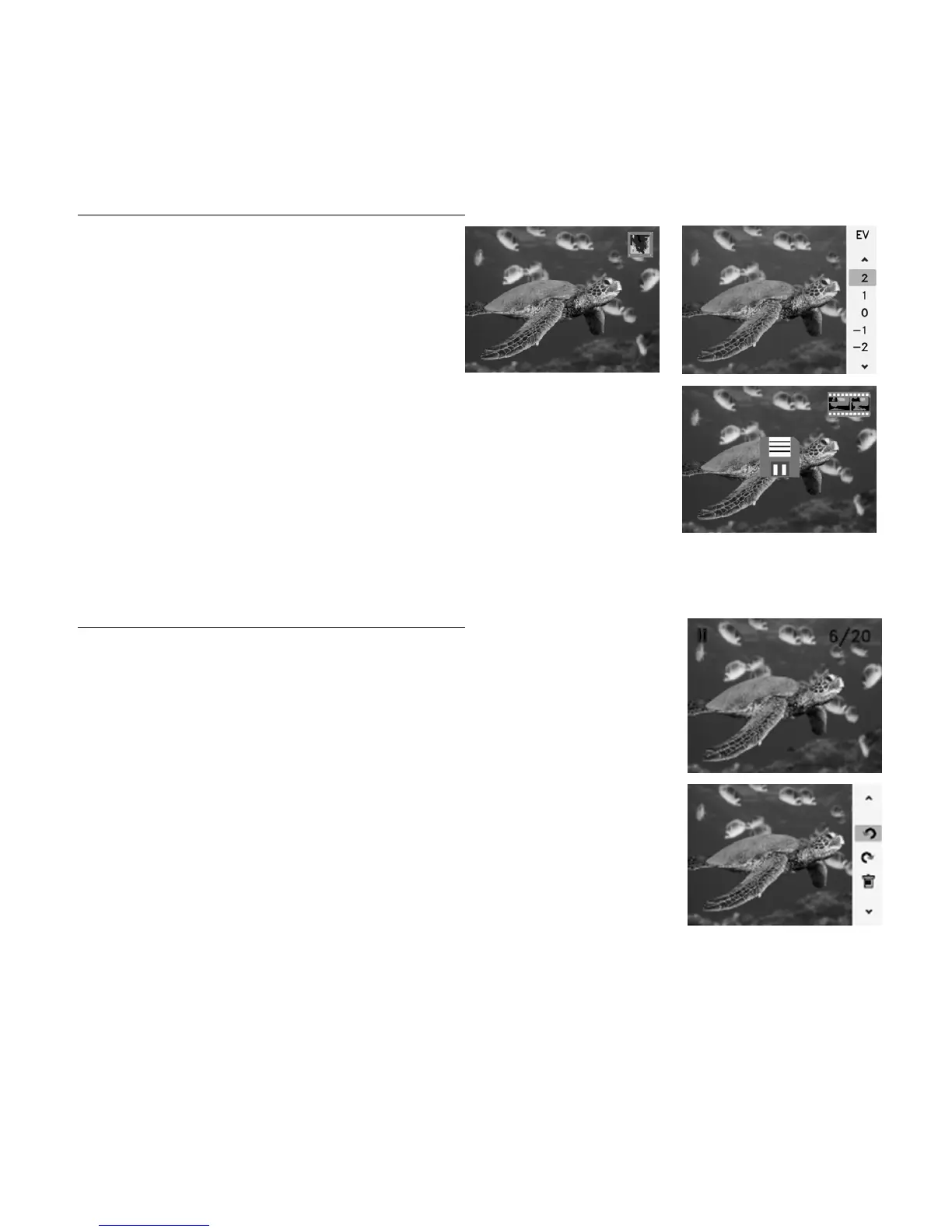21
Modalità di acquisizione (Capture)
In modalità di acquisizione, premere il tasto
SCAN/HOME per scannerizzare l'immagine. Si
può cambiare l'orientamento dell'immagine
premendo il tasto UP/MIRROR o DOWN/FLIP
prima di scannerizzarla.
Prima di acquisire l'immagine, è possibile:
a. ri-orientarla premendo i tasti UP/MIRROR
(su/immagine speculare) o DOWN/FLIP (giù/capovolgi)
b. passare da una all'altra di tre diverse configurazioni di colore (a colori,
negativo e bianco e nero), premendo il tasto ENTER (invio)
c. modificare l'esposizione tenendo premuto il tasto ENTER (Invio) per 2
secondi, servendosi dei tasti UP/MIRROR o DOWN/FLIP per selezionare
una nuova configurazione dell'esposizione
Acquisire l’immagine premendo il tasto SCAN/HOME. Un'icona a forma di
"disco" apparirà per confermare che l'immagine è stata salvata.
Modalità Playback (riproduzione)
Quando si entra in modalità di riproduzione, le immagini catturate verranno
visualizzate in una presentazione, potendo così visualizzarne un’anteprima o
modificarle. Per interrompere la presentazione, premere il tasto ENTER.
Quando la presentazione è stata interrotta, ci si può servire dei tasti UP /
MIRROR e DOWN / FLIP per passare da un’immagine salvata all’altra. Premere il
tasto ENTER per selezionarne una da modificare.
In modalità Playback appariranno le seguenti opzioni da menu:
1. Rotate Left (ruota a sinistra): ruota l’immagine in senso antiorario di 90°.
2. Rotate right (ruota a destra): ruota l’immagine in senso orario di 90°.
3. Delete (cancella): cancella l’immagine dalla scheda SD o dalla memoria
interna del dispositivo.
Si possono anche premere i seguenti tasti su OMNI SCAN:
1. ENTER: torna alla presentazione.
2. SCAN/HOME: torna al Menu principale.
